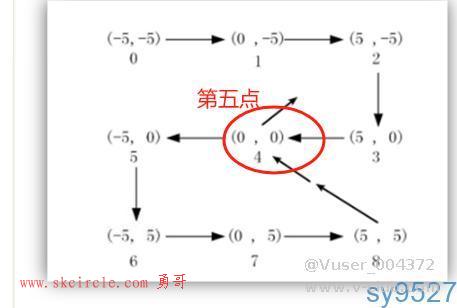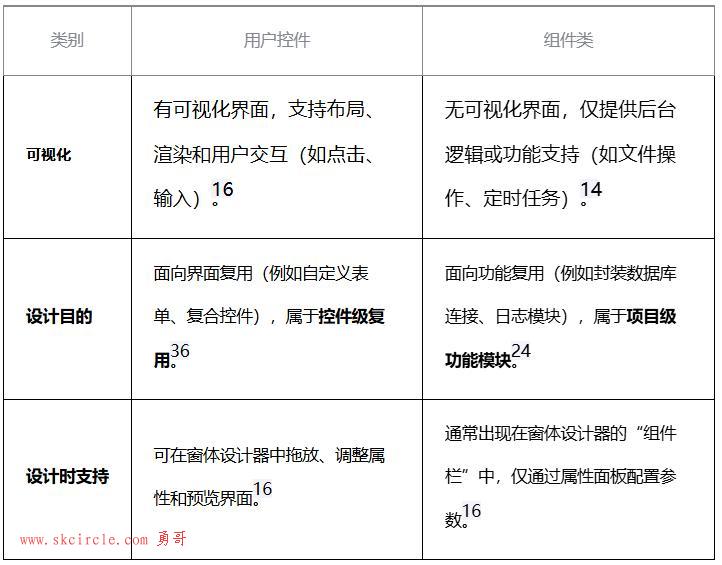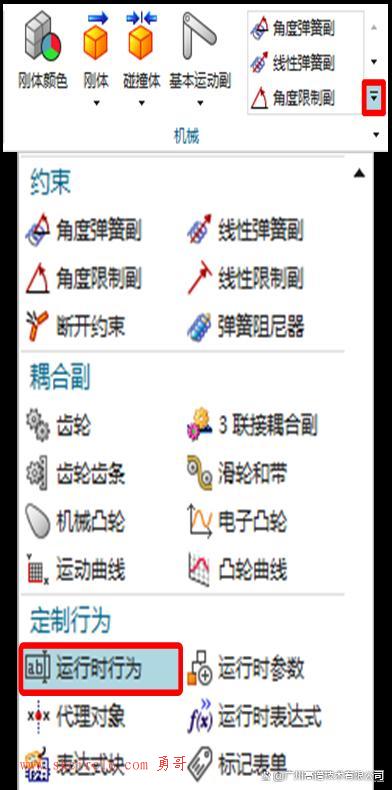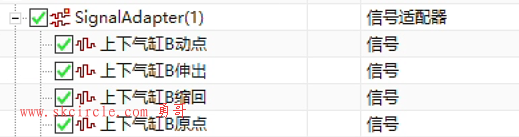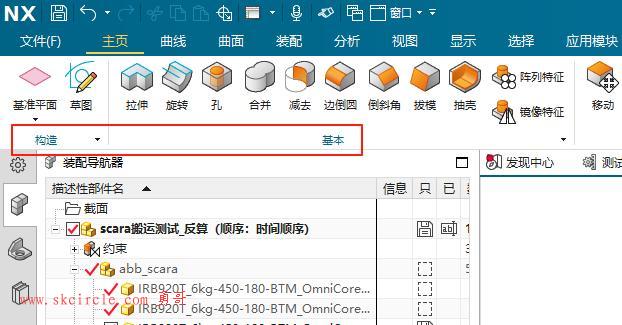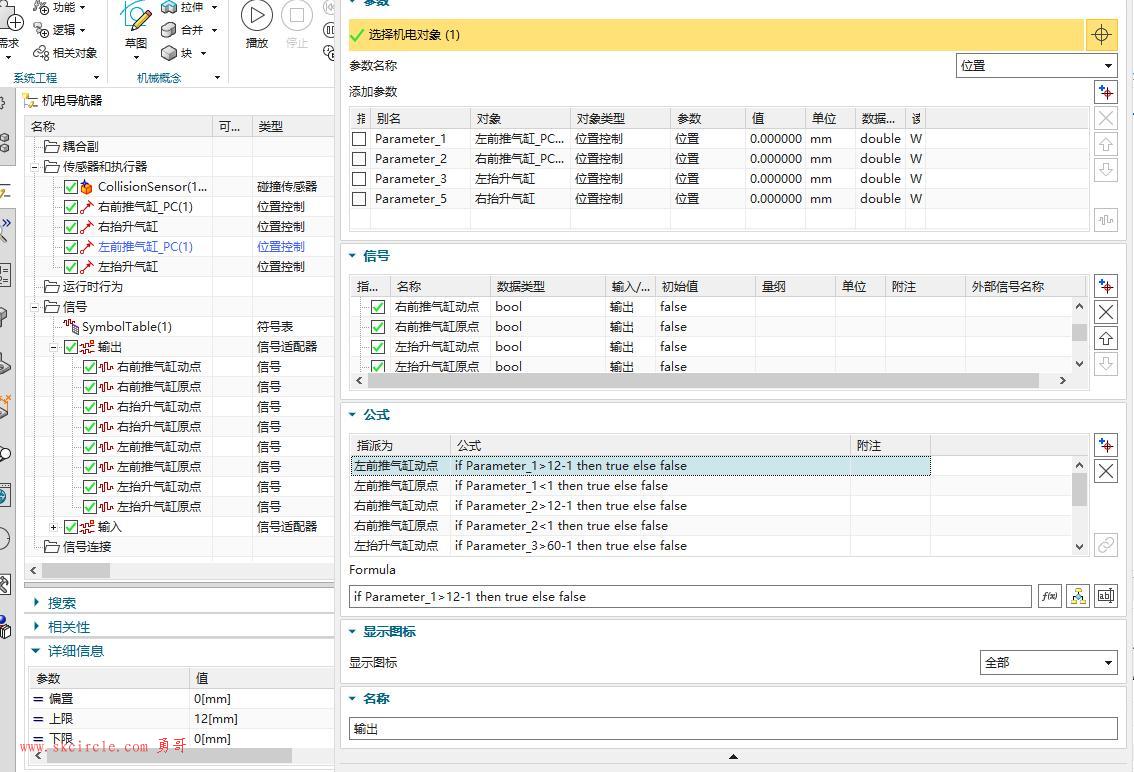安装
Git的官方下载地址:https://git-scm.com/download/win
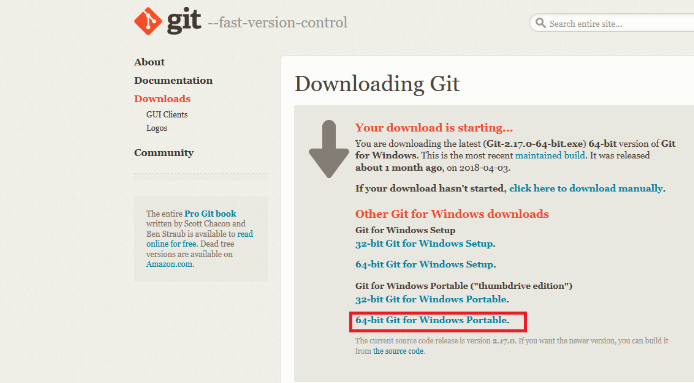
我这边使用的是window10的64位系统所以我选择的是 64-bit Git for Windows Portable
下载完成之后点击安装
打开安装路径,点击git-bash(当然了,为了方便起见你也可以把这个应用程序发送到桌面快捷方式)

使用
准备工作:
第一步:
由于本地Git仓库和GitHub仓库之间的传输是通过SSH加密的,所以必须要让github仓库认证你SSH key,在此之前,必须要生成SSH key。
在Git控制台中输入如下命令:

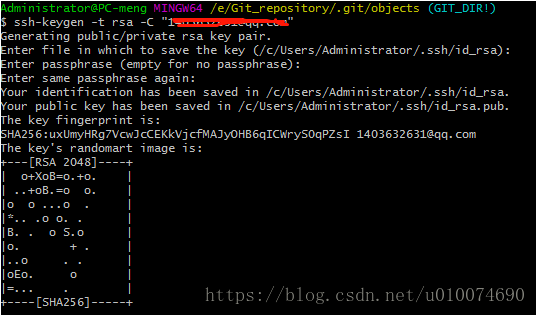
如上命令之后,windows用户可以进入到 C:\Users\Administrator\.ssh 查看生成文件

第二步:登录你的github,然后访问:https://github.com/settings/ssh/new

上面这张图借用别人的, 不过注意, key用来把id_rsa.pub的内容复制粘贴过来, 而不是id_rsa的内容.
id_rsa为密钥,id_rsa.pub为公钥,而我们需要的是后者
添加完SSH Keys之后,本地Git便与远程Github建立了连接
然后我们变开始我们的Git的使用:
1.首先,为了方便我们的版本控制,我们需要设置相应的用户明以及邮箱,命令如下:
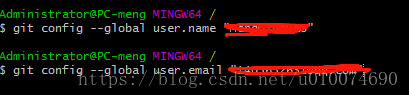
其中global这个参数表示这台机器上面的所有仓库都会使用这个配置(当然啦,你也可以对某个仓库使用不同的用户名以及邮箱。
2.进入到指定文件目录并通过init命令创建仓库(注意本地一个仓库对应与github上的一个仓库,可以使用 git remote查看当前的远程库)
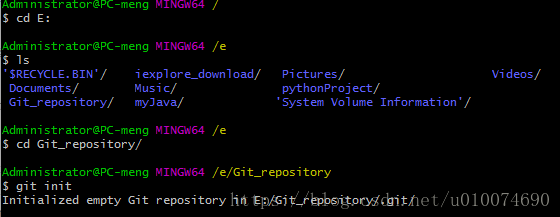
这里要注意的, 如果你在指定目录用init创建了一个空仓库. 你应该把你的源代码复制到这个仓库所在的目录.
然后之后的add指令才更容易使用, 不然你得带很长的路径串.
下面使用下面的指令序列来完全添加文件, 提交版本改变, 上传网络服务器这三件操作.
git add . //可以用来添加当前目录下的所有文件
git commit -m "提交的内容" //提交版本信息
git push //这一步才是真正的上传
最后要明确下,所有的版本控制系统,只能跟踪文本文件的改动,比如txt文件,网页,所有程序的代码等,Git也不列外,版本控制系统可以告诉你每次的改动,但是图片,视频这些二进制文件,虽能也能由版本控制系统管理,但没法跟踪文件的变化,只能把二进制文件每次改动串起来,也就是知道图片从1kb变成2kb,但是到底改了啥,版本控制也不知道。
完成好以上步骤的话,一个Git的环境就基本搭建完毕了


 少有人走的路
少有人走的路